Informazioni Generali
Il programma consente di gestire il parco macchine destinate all'assistenza tecnica presso i clienti. Questo programma, attivabile all'interno di determinati programma attraverso il tasto F8 di aiuto, consentirà una selezione rapida del veicolo da selezionare. Utilizzando il conteggio dei chilometri percorsi, questa funzione potrà essere utilizzata come valido strumento per il controllo dei chilometri percorsi dai tecnici, o per gli interventi di ordinaria amministrazione da eseguire sui veicoli in base ai chilometri percorsi.
La maschera appare come i figura e risulta suddivisa in tre aree principali:
Figura Ass. 180
Barra degli strumenti: Contiene i tasti funzione, i quali possono cambiare in funzione del campo su cui si è posizionati. La maschera iniziale presenta la seguente configurazione:
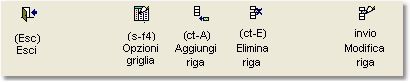
Figura Ass. 181
da cui è possibile:
•Esc: Uscire dalla maschera
•s-f4: Aprire la funzione di amministrazione griglia
•ct-A: Aggiungere un veicolo in coda a quelli esistenti; il programma si posizionerà nel primo campo dell’area di dettaglio del veicolo
•ct-E: Cancellare il veicolo selezionato.
•Invio: Modificare le informazioni relative ai veicoli; il programma si posizionerà nel campo descrizione dell’area di dettaglio dell'elemento.
Area Dettaglio: Contiene il dettaglio delle informazioni contenute nella griglia:
•Targa: Targa identificativa del veicolo
•Descrizione: Descrizione del veicolo
•Km percorsi: Numero parziale di chilometri percorsi
•Km totali: Numero totale di chilometri percorsi, incrementato ogni volta che viene inserito il chilometraggio parziale
Griglia: Questa area contiene l’elenco dei veicoli utilizzati dall'azienda; il dettaglio di ogni riga viene visualizzato all’interno dell’Area dettaglio, campo dal quale sarà possibile apportare eventuali modifiche .
Dalla maschera iniziale è possibile inserire un nuovo veicolo, oppure utilizzare, gestire ed eventualmente modificare un veicolo esistente
Dalla maschera iniziale è possibile inserire un nuovo veicolo:
Figura Ass. 182
Il programma inizialmente si posizionerà nel campo Targa della griglia, a partire dal quale sarà possibile inserire un nuovo veicolo utilizzando i tasti funzione della barra degli strumenti.
Procedendo con l'inserimento, la barra degli strumenti si modifica come di seguito:
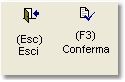
Figura Ass. 183
dando la possibilità all'utente di:
•Esc: Uscire dal programma
•F3: Aggiornare i dati inseriti
Compilati i campi necessari, il tasto F3 permette di inserire il veicolo negli archivi
Dalla maschera iniziale è possibile modificare le impostazioni riferite ad un veicolo esistente negli archivi, posizionandosi su quello da variare, utilizzando i tasti funzione della barra degli strumenti.
Procedendo con la correzione, la barra degli strumenti si modifica come di seguito:
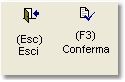
Figura Ass. 184
dando la possibilità all'operatore di:
•Esc: Uscire dal programma
•F3: Confermare le variazioni apportate
Effettuate le modifiche del caso, il tasto F3 completa l'aggiornamento.